VIM编辑器的使用.ppt
- 格式:ppt
- 大小:373.51 KB
- 文档页数:12
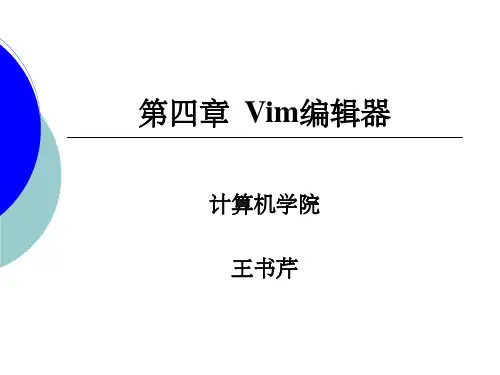
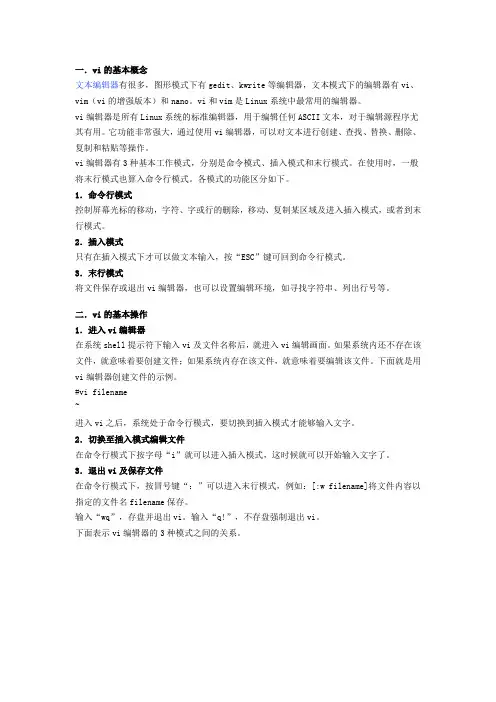
一.vi的基本概念文本编辑器有很多,图形模式下有gedit、kwrite等编辑器,文本模式下的编辑器有vi、vim(vi的增强版本)和nano。
vi和vim是Linux系统中最常用的编辑器。
vi编辑器是所有Linux系统的标准编辑器,用于编辑任何ASCII文本,对于编辑源程序尤其有用。
它功能非常强大,通过使用vi编辑器,可以对文本进行创建、查找、替换、删除、复制和粘贴等操作。
vi编辑器有3种基本工作模式,分别是命令模式、插入模式和末行模式。
在使用时,一般将末行模式也算入命令行模式。
各模式的功能区分如下。
1.命令行模式控制屏幕光标的移动,字符、字或行的删除,移动、复制某区域及进入插入模式,或者到末行模式。
2.插入模式只有在插入模式下才可以做文本输入,按“ESC”键可回到命令行模式。
3.末行模式将文件保存或退出vi编辑器,也可以设置编辑环境,如寻找字符串、列出行号等。
二.vi的基本操作1.进入vi编辑器在系统shell提示符下输入vi及文件名称后,就进入vi编辑画面。
如果系统内还不存在该文件,就意味着要创建文件;如果系统内存在该文件,就意味着要编辑该文件。
下面就是用vi编辑器创建文件的示例。
#vi filename~进入vi之后,系统处于命令行模式,要切换到插入模式才能够输入文字。
2.切换至插入模式编辑文件在命令行模式下按字母“i”就可以进入插入模式,这时候就可以开始输入文字了。
3.退出vi及保存文件在命令行模式下,按冒号键“:”可以进入末行模式,例如:[:w filename]将文件内容以指定的文件名filename保存。
输入“wq”,存盘并退出vi。
输入“q!”,不存盘强制退出vi。
下面表示vi编辑器的3种模式之间的关系。
三.命令行模式操作1.进入插入模式按“i”:从光标当前位置开始输入文件。
按“a”:从目前光标所在位置的下一个位置开始输入文字。
按“o”:插入新的一行,从行首开始输入文字。
按“I”:在光标所在行的行首插入。

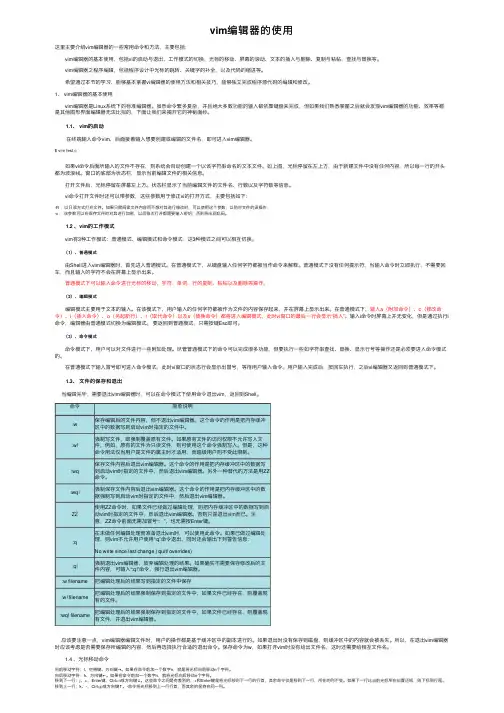
vim编辑器的使⽤这⾥主要介绍vim编辑器的⼀些常⽤命令和⽅法,主要包括: vim编辑器的基本使⽤,包括vi的启动与退出、⼯作模式的切换、光标的移动、屏幕的滚动、⽂本的插⼊与删除、复制与粘帖、查找与替换等。
vim编辑器之程序编辑,包括程序设计中光标的跳转、关键字的补全,以及代码的缩进等。
希望通过本节的学习,能够基本掌握vi编辑器的使⽤⽅法和相关技巧,能够独⽴完成程序源代码的编辑和修改。
1、 vim编辑器的基本使⽤ vim编辑器是Linux系统下的标准编辑器。
虽然命令繁多复杂,并且绝⼤多数功能的输⼊都依靠键盘来完成,但如果我们熟悉掌握之后就会发现vim编辑器的功能、效率等都是其他图形界⾯编辑器⽆法⽐拟的,下⾯让我们来揭开它的神秘⾯纱。
1.1、 vim的启动 在终端输⼊命令vim,后⾯接着输⼊想要创建或编辑的⽂件名,即可进⼊vim编辑器。
$ vim test.c 如果vi命令后⾯所输⼊的⽂件不存在,则系统会⾃动创建⼀个以该字符串命名的⽂本⽂件。
如上图,光标停留在左上⽅,由于新建⽂件中没有任何内容,所以每⼀⾏的开头都为波浪线。
窗⼝的底部为状态栏,显⽰当前编辑⽂件的相关信息。
打开⽂件后,光标停留在屏幕左上⽅。
状态栏显⽰了当前编辑⽂件的⽂件名、⾏数以及字符数等信息。
vi命令打开⽂件时还可以带参数,这些参数⽤于修正vi的打开⽅式,主要包括如下:-R :以只读⽅式打开⽂件。
如果只需阅读⽂件内容⽽不想对其进⾏修改时,可以使⽤这个参数,以防对⽂件的误操作,-x:该参数可以在保存⽂件时对其进⾏加密,以后每次打开都需要输⼊密钥,否则将出现乱码。
1.2 、vim的⼯作模式 vim有3种⼯作模式:普通模式、编辑模式和命令模式,这3种模式之间可以相互切换。
(1)、普通模式 由Shell进⼊vim编辑器时,⾸先进⼊普通模式。
在普通模式下,从键盘输⼊任何字符都被当作命令来解释。
普通模式下没有任何提⽰符,当输⼊命令时⽴即执⾏,不需要回车,⽽且输⼊的字符不会在屏幕上显⽰出来。
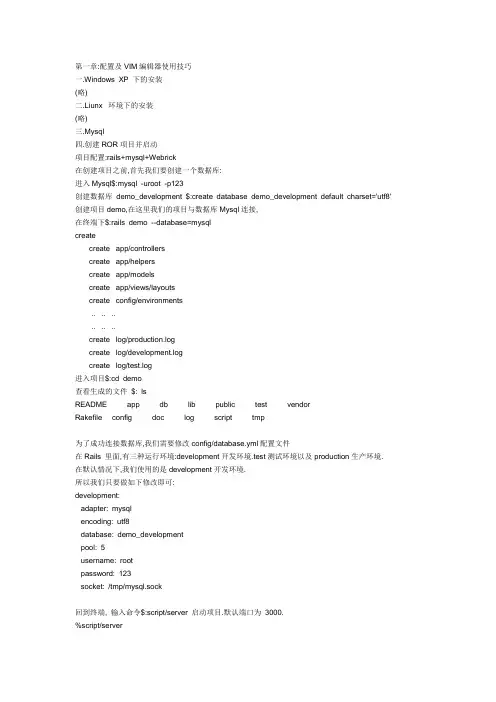
第一章:配置及VIM编辑器使用技巧一.Windows XP 下的安装(略)二.Liunx 环境下的安装(略)三.Mysql四.创建ROR项目并启动项目配置:rails+mysql+Webrick在创建项目之前,首先我们要创建一个数据库:进入Mysql$:mysql -uroot -p123创建数据库demo_development $:create database demo_development default charset='utf8' 创建项目demo,在这里我们的项目与数据库Mysql连接,在终端下$:rails demo --database=mysqlcreatecreate app/controllerscreate app/helperscreate app/modelscreate app/views/layoutscreate config/environments.. .. .... .. ..create log/production.logcreate log/development.logcreate log/test.log进入项目$:cd demo查看生成的文件$: lsREADME app db lib public test vendorRakefile config doc log script tmp为了成功连接数据库,我们需要修改config/database.yml配置文件在Rails 里面,有三种运行环境:development开发环境.test测试环境以及production生产环境. 在默认情况下,我们使用的是development开发环境.所以我们只要做如下修改即可:development:adapter: mysqlencoding: utf8database: demo_developmentpool: 5username: rootpassword: 123socket: /tmp/mysql.sock回到终端, 输入命令$:script/server 启动项目.默认端口为3000.%script/server=> Booting WEBrick...=> Rails 2.2.2 application started on http://0.0.0.0:3000=> Ctrl-C to shutdown server; call with --help for options点击About your application’s e nvironment 链接查看配置信息效果图(1)##但有时我们会碰到这样的错误: 图2Session Error:CGI::Session::CookieStore::TamperedWithCookie in Rails/infoController#properties CGI::Session::CookieStore::TamperedWithCookie我们刷新这个页面即可解决.也可以利用-p 修改端口.script/server -p 3001*************待用Mysql Error:MissingSourceFile in Rails/infoController#propertiesno such file to load -- sqlite3。
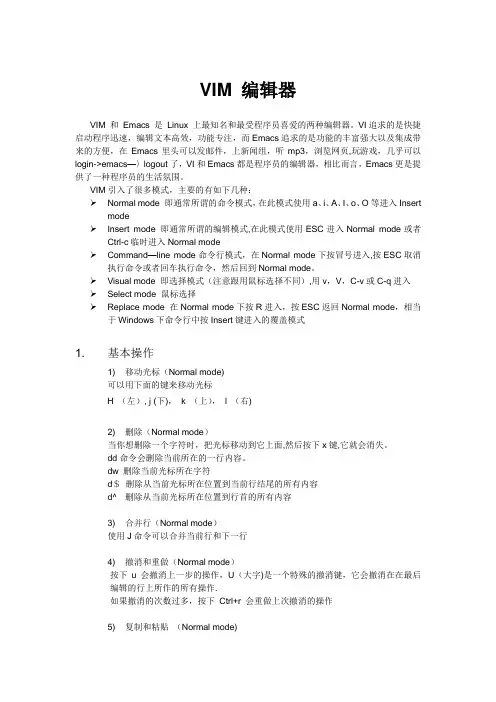
VIM 编辑器VIM 和Emacs 是Linux 上最知名和最受程序员喜爱的两种编辑器。
VI追求的是快捷启动程序迅速,编辑文本高效,功能专注,而Emacs追求的是功能的丰富强大以及集成带来的方便,在Emacs里头可以发邮件,上新闻组,听mp3,浏览网页,玩游戏,几乎可以login->emacs—〉logout了,VI和Emacs都是程序员的编辑器,相比而言,Emacs更是提供了一种程序员的生活氛围。
VIM引入了很多模式,主要的有如下几种:➢Normal mode 即通常所谓的命令模式,在此模式使用a、i、A、I、o、O等进入Insert mode➢Insert mode 即通常所谓的编辑模式,在此模式使用ESC进入Normal mode或者Ctrl-c临时进入Normal mode➢Command—line mode 命令行模式,在Normal mode下按冒号进入,按ESC取消执行命令或者回车执行命令,然后回到Normal mode。
➢Visual mode 即选择模式(注意跟用鼠标选择不同),用v,V,C-v或C-q进入➢Select mode 鼠标选择➢Replace mode 在Normal mode下按R进入,按ESC返回Normal mode,相当于Windows下命令行中按Insert键进入的覆盖模式1. 基本操作1) 移动光标(Normal mode)可以用下面的键来移动光标H (左), j (下),k (上),l (右)2) 删除(Normal mode)当你想删除一个字符时,把光标移动到它上面,然后按下x键,它就会消失。
dd命令会删除当前所在的一行内容。
dw 删除当前光标所在字符d$删除从当前光标所在位置到当前行结尾的所有内容d^ 删除从当前光标所在位置到行首的所有内容3) 合并行(Normal mode)使用J命令可以合并当前行和下一行4) 撤消和重做(Normal mode)按下u会撤消上一步的操作,U(大字)是一个特殊的撤消键,它会撤消在在最后编辑的行上所作的所有操作.如果撤消的次数过多,按下Ctrl+r 会重做上次撤消的操作5) 复制和粘贴(Normal mode)yy 复制游标所在行整行。
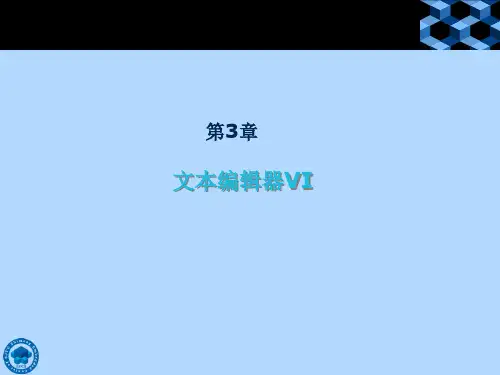
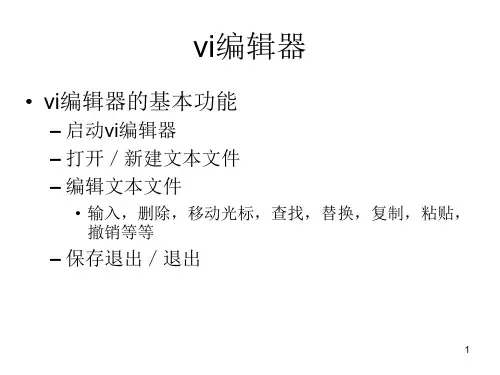
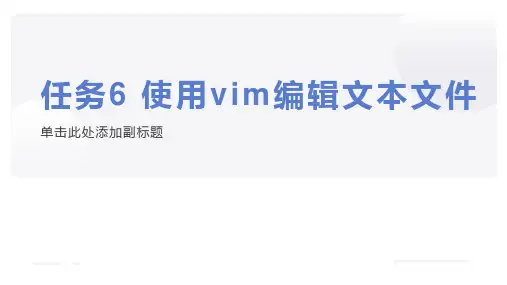


linuxvim编辑器的用法linuxvim编辑器是Linux系统中常用的文本编辑器,它可以在纯文本环境下完成文本文件的编辑、创建等功能。
本文主要介绍使用linux vim编辑器时应遵循的操作要求。
要想使用vim进行文件编辑,首先要将其安装到Linux系统中。
在终端中输入以下命令即可完成安装:sudo apt-get install vim安装完成后,可以在终端中输入vim -version检查一下版本号,默认安装的是Vim 7.2版本。
二、 vim编辑器基本命令1、打开文件:在终端中输入:vim file.txt即可打开指定的文件;2、缩进:可以使用键盘上数字键上的<和>来完成缩进操作;3、查找:可以输入 /string 可以查找指定文本,输入n可以跳转到下一个指定文本处;4、换行:要将光标移动到一行的结尾处,可以使用键盘上的$符号;5、替换:替换命令为::s/old/new/g,其中old是原有的字符串,new是新的字符串;6、保存:使用快捷键 :w即可将当前文件保存;1、^:代表当前行的开始位置;4、*:表示上一次操作的文本;5、%:表示所有内容(以文件头到文件尾);6、#:表示上一条搜索的字符串;7、@:表示上一次的替换内容;8、[和]:表示上一次的复制状态;9、[:表示左端搜索;1、复制粘贴:选择你要复制的文本,使用shift+V粘贴到要复制的位置,可以复制多行文本;2、跳转行:在终端中输入:<num>:<action>,可以将光标跳转到第num行,之后可以执行自定义的操作;3、跳转列:输入c$可以将光标跳转到行尾,输入0可以将光标跳转到行首;4、删除:输入dd可以删除当前行文本,输入x可以删除光标下的一个字符;6、跳转标签:可以使用将指定标签用大写字母T来指向,如:CT可以跳转到标签处。
以上就是用linux vim编辑器时应遵循的操作步骤以及常用功能。
Linux中vim的基本⽤法总结vim是⼀个功能强⼤的⽂本编辑器。
vim有3种模式:命令模式,编辑模式,底线命令模式。
每种模式下⾯对应不同的操作。
⼀、命令模式输⼊“vim”或“vim ⽂件名”会进⼊命令模式,此时键盘的输⼊会被当做命令。
输⼊i,I, o, O,a,A可进⼊编辑模式。
命令模式的⼀些命令如下:i 在光标所在位置插⼊字符I 在光标所在⾏的⾏⾸插⼊字符o 在光标所在⾏的下⼀⾏新⾏插⼊字符O 在光标所在⾏的上以⾏新⾏插⼊a 光标所在字符的下⼀个字符插⼊A 光标所在⾏的⾏尾插⼊字符s 删除光标所在字符并插⼊字符S 删除光标所在⾏并插⼊字符:数字光标快速移动到指定⾏gg 光标移动到⽂件的第⼀⾏G 光标移动到⽂件的最后以⾏x 删除光标所在字符u undo恢复ctrl+r redo撤销恢复yw 复制⼀个单词yl 复制⼀个字母yy 复制⼀整⾏y5y 复制5⾏cw 剪切⼀个单词(⽤c剪切会进⼊编辑模式,如果要粘贴需要退出编辑模式按ESC再按p)cl 剪切⼀个字母cc 剪切⼀整⾏c5c 剪切5⾏dw 删除⼀个单词dl 删除⼀个字母dd 删除⼀整⾏d5d 删除5⾏p 粘贴: 进⼊底线命令模式⼆、编辑模式编辑模式可以使⽤以下按键:字符按键以及Shift组合输⼊字符ENTER 回车键,换⾏BACK SPACE 退格键,删除光标前⼀个字符DEL 删除键,删除光标后⼀个字符⽅向键在⽂本中移动光标HOME/END 移动光标到⾏⾸/⾏尾Page Up/Page Down 上/下翻页Insert,切换光标为输⼊/替换模式,光标将变成竖线/下划线ctrl + h 删除光标前⾯的字符ctrl + w 删除光标前⾯的单词ctrl + u 删除光标前⾯的该⾏所有内容ESC 退出编辑模式,切换到命令模式(如果继续输⼊:就进⼊底线命令模式)三、底线命令模式进⼊底线命令模式后,有⼏个命令:q 退出(没有修改情况下才能⽤,否则需要⽤wq或q!)q! 不保存,强制退出w 保存⽂件wq 保存并退出(如果刚开始输⼊vim后⾯没有输⼊⽂件名时,则保存退出时需要指定⽂件名“wq ⽂件名”)。
打开ubutun后,点击“应用程序”“附件”“终端”即可进入linux环境,如下图:输入『 vi 文档名』按回车键就能够进入 vi 的一般模式了;请注意,记得 vi 后面一定要加文档名,不管该文档名是否存在;例如键入vi test3并按回车出现如下图所示内容:文件test3为一个新建的文件,故在最下方显示“test3”New File,若vi后的文件名为已有的文件,则最下方显示的是该文件的相关信息;vim文本编辑环境有三种模式,分别为“一般模式”、“编辑模式”、“命令行模式”,进入vim文本编辑环境后默认为一般模式;一般模式和编辑模式、一般模式和命令行模式可以相互转换,命令行模式和编辑模式不能相互转换;一般模式:在一般模式中, 你可以使用『上下左右』按键来移动游标,你可以使用『删除字元』或『删除整行』来处理档案内容, 也可以使用『复制、贴上』来处理你的文件资料,但不能从键盘输入字符添加到文件中;编辑模式:在一般模式中可以进行删除、复制、贴上等等的动作,但是却无法编辑文件内容的;你只要按下『i, I, o, O, a, A, r, R』等任何一个字母之后才会进入编辑模式;通常在 Linux 中,按下这些按键时,在画面的左下方会出现『INSERT 或 REPLACE』的字样,此时才可以进行编辑;而如果要回到一般模式时, 则必须要按下『Esc』这个按键;进入插入模式不同按键对应的不同功能如下表:另外,在编辑模式下不要按上下左右键按下后会出现一些你不想要的字符,在该模式下只能输入字符和按回车键换行,要想将光标移到某一位置,只能按Esc回到一般模式下操作;按下i, I, o, O, a, A, r, R进入编辑模式时,相应的字母不会显示出来,此时不必担心是否已进入编辑模式,它已经进入编辑模式了,我们尽管继续操作就行;命令行模式:在一般模式当中,输入『: / 』三个中的任何一个按钮,就可以将游标移动到最底下那一行;在这个模式当中, 可以提供你『搜寻资料』的动作,而读取、存档、大量取代字元、离开 vi 、显示行号等等的动作则是在此模式中达成的下图为在插入模式下输入的内容;在一般模式下光标的活动范围为被编辑过的部分,即光标无法移动到前面有“~”符号的行中;在一般模式中输入 :wq 并按回车储存后离开 vi 回到linux命令行环境,如下图最下方所示:下面再介绍一下在一般模式下一些常用按键的功能红色为比较重要的内容:为了方便大家记忆,我对上述指令作了如下总结:“x”删除以字符计的内容,“dd”删除以行计的内容,“yy”复制以行计的内容,带有“G”的为从当前位置到某一个位置,“0”代表行首,“$”代表行尾,“j”代表向下,“k”代表向上;下面将几个简单命令的实验结果截图如下:例如运行替换命令前的内容为:运行替换命令后的内容为:试验命令“:1,$s/word1/word2/gc”的截图如下:按回车键后结果如下:输入y后结果如下:最后再介绍一下在命令行模式下一些指令的含义:特别注意,在 vi 中,『数字』是很有意义的数字通常代表重复做几次的意思也有可能是代表去到第几个之类的意思;举例来说,要删除 50 行,则是用『50dd』 ; 数字加在动作之前——例如要向下移动 20 行,就是『20j』或者『20↓』;以上内容是我通过收集网上的资料并结合自己的练习整理的,希望对大家学vim编辑器有用;。
Vi编辑器的基本使用方法Vi编辑器的基本使用方法 .............................................................................................................................................................1.vi的基本概念..........................................................................................................................................................................1.1.命令行模式command mode)....................................................................................................................................1.2.插入模式(Insert mode) ...........................................................................................................................................1.3.底行模式(last line mode)........................................................................................................................................2.vi的基本操作..........................................................................................................................................................................2.1.进入vi..........................................................................................................................................................................2.2.切换至插入模式(Insert mode)编辑文件 ...............................................................................................................2.3.Insert 的切换...............................................................................................................................................................2.4.退出vi及保存文件 .....................................................................................................................................................3.命令行模式(command mode)功能键...............................................................................................................................3.1.插入模式 ......................................................................................................................................................................3.2.从插入模式切换为命令行模式 ..................................................................................................................................3.3.移动光标 ......................................................................................................................................................................3.4.删除文字 ......................................................................................................................................................................3.5.复制..............................................................................................................................................................................3.6.替换..............................................................................................................................................................................3.7.回复上一次操作 ..........................................................................................................................................................3.8.更改..............................................................................................................................................................................3.9.跳至指定的行 ..............................................................................................................................................................st line mode下命令简介....................................................................................................................................................4.1.列出行号 ......................................................................................................................................................................4.2.查找字符 ......................................................................................................................................................................4.3.保存文件 ......................................................................................................................................................................4.4.离开vi..........................................................................................................................................................................5.vi命令列表..............................................................................................................................................................................5.1.下表列出命令模式下的一些键的功能: ..................................................................................................................5.2.下表列出行命令模式下的一些指令: ......................................................................................................................6.Vi set ........................................................................................................................................................................................6.1.set autoindent................................................................................................................................................................6.2.set list............................................................................................................................................................................6.3.set number ....................................................................................................................................................................6.4.set readonly...................................................................................................................................................................6.5.set shiftwidth ................................................................................................................................................................6.6.set showmatch ..............................................................................................................................................................6.7.set tabstop .....................................................................................................................................................................6.8.set wrapscan..................................................................................................................................................................7.有几点注意要提醒一下:......................................................................................................................................................7.1.用vi打开文件后,是处于「命令行模式(command mode)」,您要切换到「插入模式(Insertmode)」才能够输入文字。